உள்ளடக்க அட்டவணை
எக்செல் தரவை பல நெடுவரிசைகள், நெடுவரிசை பெயர்கள் அகர வரிசைப்படி மற்றும் எந்த வரிசையிலும் உள்ள மதிப்புகள் மூலம் எப்படி வரிசைப்படுத்துவது என்பதை இந்தக் கட்டுரையில் காண்பிப்பேன். மேலும், அகர வரிசையிலோ அல்லது எண்ணிலோ வரிசைப்படுத்துவது வேலை செய்யாதபோது, தரமற்ற வழிகளில் தரவை எவ்வாறு வரிசைப்படுத்துவது என்பதை நீங்கள் கற்றுக் கொள்வீர்கள்.
அகரவரிசைப்படி அல்லது ஏறுவரிசையில் / இறங்குவரிசையில் நெடுவரிசையை எப்படி வரிசைப்படுத்துவது என்பது அனைவருக்கும் தெரியும் என்று நம்புகிறேன். எடிட்டிங் குழுவில் உள்ள முகப்பு தாவலில் உள்ள A-Z அல்லது Z-A பொத்தான்களையும் வரிசைப்படுத்தலில் உள்ள தரவு தாவலையும் கிளிக் செய்தால் போதும். & Filter group:
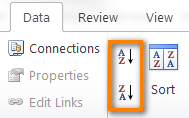
இருப்பினும், Excel Sort அம்சம் மிக அதிகமான விருப்பங்களையும் திறன்களையும் வழங்குகிறது. :
பல நெடுவரிசைகளின்படி வரிசைப்படுத்து
இப்போது எக்ஸெல் தரவை இரண்டு அல்லது அதற்கு மேற்பட்ட நெடுவரிசைகள் மூலம் எப்படி வரிசைப்படுத்துவது என்பதைக் காட்டப் போகிறேன். நான் இதை எக்செல் 2010 இல் செய்வேன், ஏனெனில் இந்த பதிப்பு எனது கணினியில் நிறுவப்பட்டுள்ளது. நீங்கள் மற்றொரு எக்செல் பதிப்பைப் பயன்படுத்தினால், எடுத்துக்காட்டுகளைப் பின்பற்றுவதில் உங்களுக்கு எந்தப் பிரச்சனையும் இருக்காது, ஏனெனில் எக்செல் 2007 மற்றும் எக்செல் 2013 இல் வரிசைப்படுத்தும் அம்சங்கள் ஒரே மாதிரியாக இருக்கும். வண்ணத் திட்டங்கள் மற்றும் உரையாடல்களின் தளவமைப்புகளில் சில வேறுபாடுகளை மட்டுமே நீங்கள் கவனிக்கலாம். சரி, தொடரலாம்...
- தரவு தாவலில் உள்ள வரிசை பட்டனை அல்லது தனிப்பயன் வரிசை என்பதைக் கிளிக் செய்யவும். வரிசைப்படுத்து உரையாடலைத் திறக்க>முகப்பு டேப்.
- பின்னர் நிலையைச் சேர் பட்டனை நீங்கள் எத்தனை நெடுவரிசைகளைப் பயன்படுத்த விரும்புகிறீர்களோ அத்தனை முறை கிளிக் செய்யவும்.வரிசைப்படுத்துதல்:
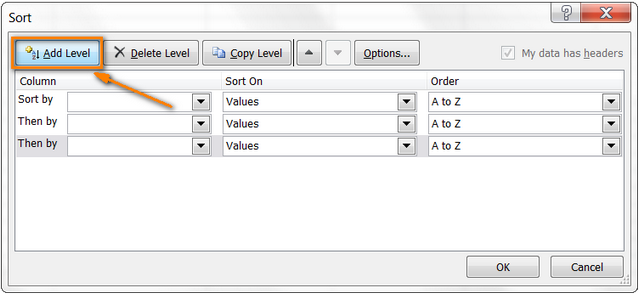
- " வரிசைப்படுத்து " மற்றும் " பின் " கீழ்தோன்றும் பட்டியல்களில் இருந்து, நீங்கள் விரும்பும் நெடுவரிசைகளைத் தேர்ந்தெடுக்கவும் உங்கள் தரவை வரிசைப்படுத்த. எடுத்துக்காட்டாக, நீங்கள் உங்கள் விடுமுறையைத் திட்டமிடுகிறீர்கள் மற்றும் பயண நிறுவனம் வழங்கிய ஹோட்டல்களின் பட்டியலை வைத்திருக்கிறீர்கள். ஸ்கிரீன்ஷாட்டில் காட்டப்பட்டுள்ளபடி, அவற்றை முதலில் பிராந்திய , பிறகு போர்டு அடிப்படையில் மற்றும் இறுதியாக விலை என வரிசைப்படுத்த வேண்டும்:
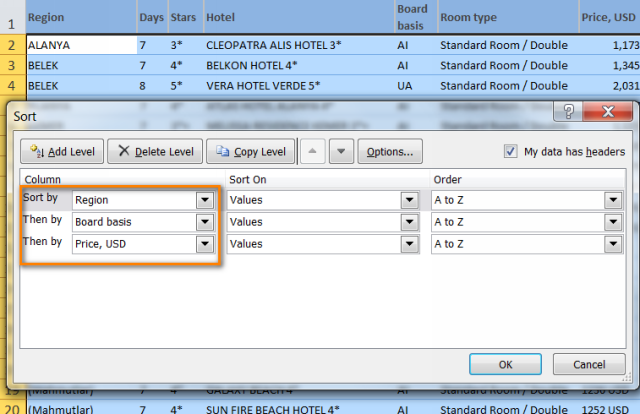 <3
<3 - சரி என்பதைக் கிளிக் செய்து, இங்கே நீங்கள்:
- முதலாவதாக, பிராந்திய நெடுவரிசை முதலில் அகரவரிசையில் வரிசைப்படுத்தப்படும். 12>இரண்டாவதாக, போர்டு அடிப்படையிலான நெடுவரிசை வரிசைப்படுத்தப்பட்டது, இதனால் அனைத்தையும் உள்ளடக்கிய (AL) ஹோட்டல்கள் பட்டியலில் முதலிடத்தில் உள்ளன.
- இறுதியாக, விலை நெடுவரிசை சிறியது முதல் பெரியது வரை வரிசைப்படுத்தப்பட்டுள்ளது.
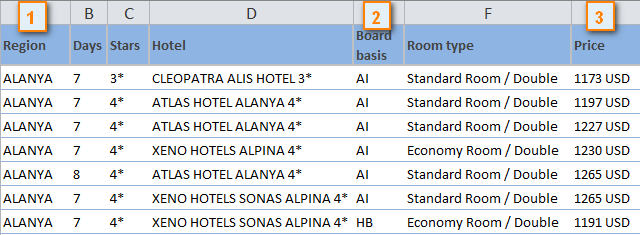
எக்செல் இல் பல நெடுவரிசைகள் மூலம் தரவை வரிசைப்படுத்துவது மிகவும் எளிதானது, இல்லையா? இருப்பினும், வரிசைப்படுத்து உரையாடல் பல அம்சங்களைக் கொண்டுள்ளது. மேலும் இந்தக் கட்டுரையில், நெடுவரிசையில் அல்லாமல், வரிசையின்படி வரிசைப்படுத்துவது மற்றும் நெடுவரிசைப் பெயர்களின் அடிப்படையில் உங்கள் பணித்தாளில் உள்ள தரவை அகர வரிசைப்படி எவ்வாறு மறுசீரமைப்பது என்பதை நான் உங்களுக்குக் காண்பிப்பேன். மேலும், உங்கள் எக்செல் தரவை அகரவரிசை அல்லது எண் வரிசையில் வரிசைப்படுத்துவது வேலை செய்யாதபோது, தரமற்ற வழிகளில் எவ்வாறு வரிசைப்படுத்துவது என்பதை நீங்கள் கற்றுக் கொள்வீர்கள்.
எக்செல் வரிசை மற்றும் நெடுவரிசைப் பெயர்களின்படி வரிசைப்படுத்துங்கள்
I நீங்கள் எக்செல் இல் தரவை வரிசைப்படுத்தும்போது 90% நிகழ்வுகளில் யூகிக்கிறீர்கள், நீங்கள் ஒன்று அல்லது பல நெடுவரிசைகளில் மதிப்புகள் மூலம் வரிசைப்படுத்துகிறீர்கள். இருப்பினும், சில நேரங்களில் எங்களிடம் அற்பமான தரவுத் தொகுப்புகள் இருக்கும், மேலும் நாம் வரிசையாக (கிடைமட்டமாக) வரிசைப்படுத்த வேண்டும், அதாவது.ஒரு குறிப்பிட்ட வரிசையில் உள்ள நெடுவரிசை தலைப்புகள் அல்லது மதிப்புகளின் அடிப்படையில் நெடுவரிசைகளின் வரிசையை இடமிருந்து வலமாக மறுசீரமைக்கவும்.
உதாரணமாக, உள்ளூர் விற்பனையாளரால் வழங்கப்பட்ட அல்லது இணையத்திலிருந்து பதிவிறக்கம் செய்யப்பட்ட புகைப்படக் கேமராக்களின் பட்டியல் உங்களிடம் உள்ளது. இந்தப் பட்டியலில் பல்வேறு அம்சங்கள், விவரக்குறிப்புகள் மற்றும் விலைகள் உள்ளன:
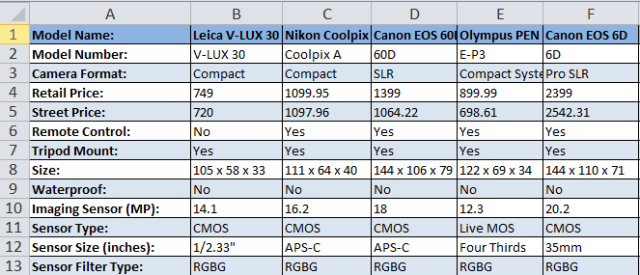
உங்களுக்கு மிகவும் முக்கியமான சில அளவுருக்கள் மூலம் புகைப்படக் கேமராக்களை வரிசைப்படுத்த வேண்டும். உதாரணமாக, முதலில் அவற்றை மாதிரிப் பெயரால் வரிசைப்படுத்தலாம்.
- நீங்கள் வரிசைப்படுத்த விரும்பும் தரவின் வரம்பைத் தேர்ந்தெடுக்கவும். நீங்கள் அனைத்து நெடுவரிசைகளையும் மறுசீரமைக்க விரும்பினால், உங்கள் வரம்பிற்குள் உள்ள எந்த கலத்தையும் தேர்ந்தெடுக்கலாம். நெடுவரிசை A வெவ்வேறு அம்சங்களைப் பட்டியலிடுவதால், அது அப்படியே இருக்க வேண்டும் என்பதால், எங்கள் தரவுக்காக இதைச் செய்ய முடியாது. எனவே, எங்கள் தேர்வு செல் B1 உடன் தொடங்குகிறது:
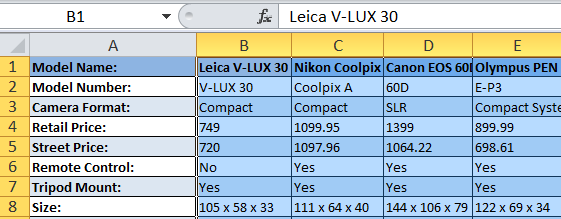
- தரவு தாவலில் வரிசைப்படுத்து பொத்தானைக் கிளிக் செய்து ஐ திறக்கவும். வரிசை உரையாடல். உரையாடலின் மேல்-வலது பகுதியில் உள்ள " எனது தரவு தலைப்புகளைக் கொண்டுள்ளது " தேர்வுப்பெட்டியைக் கவனியுங்கள், உங்கள் பணித்தாளில் தலைப்புகள் இல்லை என்றால் அதைத் தேர்வுநீக்க வேண்டும். எங்கள் தாளில் தலைப்புகள் இருப்பதால், நாங்கள் டிக் விட்டுவிட்டு விருப்பங்கள் பொத்தானைக் கிளிக் செய்க.

- Orientation என்பதன் கீழ் திறக்கும் Sort Options உரையாடலில் இடமிருந்து வலமாக வரிசைப்படுத்து என்பதைத் தேர்ந்தெடுத்து கிளிக் செய்யவும். சரி .
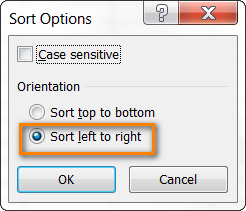
- பின்னர் நீங்கள் வரிசைப்படுத்த விரும்பும் வரிசையைத் தேர்ந்தெடுக்கவும். எங்கள் எடுத்துக்காட்டில், புகைப்பட கேமரா பெயர்களைக் கொண்ட வரிசை 1 ஐத் தேர்ந்தெடுக்கிறோம். " மதிப்புகள் " என்பதன் கீழ் தேர்ந்தெடுக்கப்பட்டிருப்பதை உறுதிசெய்யவும் ஆர்டர் என்பதன் கீழ் வரிசை மற்றும் " A to Z ", பின்னர் சரி என்பதைக் கிளிக் செய்யவும்.
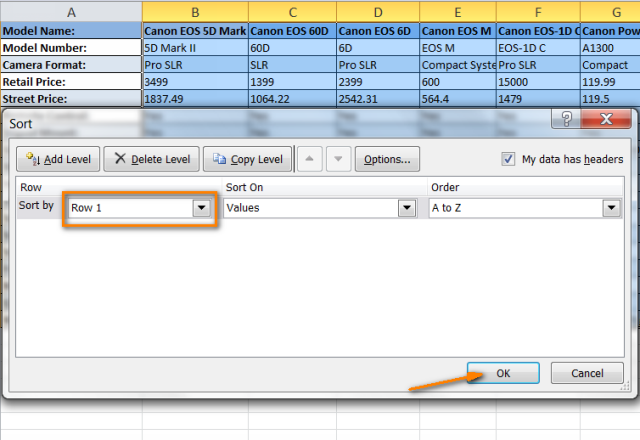
உங்கள் வரிசைப்படுத்தலின் முடிவு இதைப் போலவே இருக்க வேண்டும்:
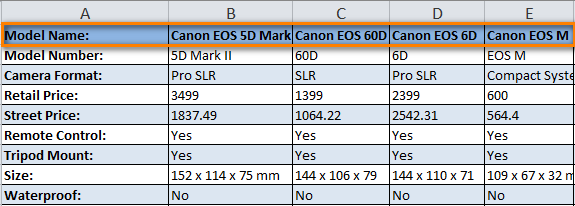
நெடுவரிசை வாரியாக வரிசைப்படுத்துவது எனக்குத் தெரியும் பெயர்கள் எங்கள் விஷயத்தில் மிகவும் குறைவான நடைமுறை உணர்வைக் கொண்டுள்ளன, மேலும் நாங்கள் அதை ஆர்ப்பாட்ட நோக்கங்களுக்காக மட்டுமே செய்தோம், இதன் மூலம் அது எவ்வாறு செயல்படுகிறது என்பதை நீங்கள் உணர முடியும். இதேபோல், கேமராக்களின் பட்டியலை அளவு, அல்லது இமேஜிங் சென்சார், அல்லது சென்சார் வகை அல்லது உங்களுக்கு மிகவும் முக்கியமான வேறு எந்த அம்சத்தின்படியும் வரிசைப்படுத்தலாம். உதாரணமாக, தொடக்கத்திற்கான விலையின் அடிப்படையில் அவற்றை வரிசைப்படுத்தலாம்.
மேலே விவரிக்கப்பட்டுள்ளபடி 1 - 3 படிகள் வழியாகச் சென்று, பின்னர், படி 4 இல், வரிசை 2 க்குப் பதிலாக, சில்லறை விலைகளைப் பட்டியலிடும் வரிசை 4 ஐத் தேர்ந்தெடுக்கவும். . வரிசைப்படுத்தலின் முடிவு இப்படி இருக்கும்:
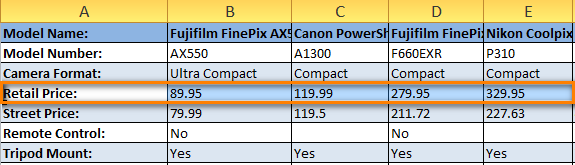
வரிசைப்படுத்தப்பட்ட ஒரு வரிசை மட்டும் அல்ல என்பதை நினைவில் கொள்ளவும். தரவு சிதைக்கப்படாமல் இருக்க முழு நெடுவரிசைகளும் நகர்த்தப்பட்டன. வேறு வார்த்தைகளில் கூறுவதானால், மேலே உள்ள ஸ்கிரீன்ஷாட்டில் நீங்கள் பார்ப்பது மலிவானது முதல் விலை உயர்ந்தது வரை வரிசைப்படுத்தப்பட்ட புகைப்படக் கேமராக்களின் பட்டியல்.
எக்செல் இல் ஒரு வரிசையை வரிசைப்படுத்துவது எப்படி என்பதைப் பற்றிய நுண்ணறிவைப் பெற்றுள்ளீர்கள் என்று நம்புகிறேன். ஆனால் எங்களிடம் அகர வரிசையிலோ அல்லது எண்ணிலோ சரியாக வரிசைப்படுத்தப்படாத தரவு இருந்தால் என்ன செய்வது?
தரவை தனிப்பயன் வரிசையில் வரிசைப்படுத்தவும் (தனிப்பயன் பட்டியலைப் பயன்படுத்தி)
உங்கள் தரவை வேறு சில தனிப்பயன் வரிசையில் வரிசைப்படுத்த விரும்பினால் அகரவரிசையை விட, நீங்கள் உள்ளமைக்கப்பட்ட எக்செல் தனிப்பயன் பட்டியல்களைப் பயன்படுத்தலாம் அல்லது உங்களுடையதை உருவாக்கலாம். உள்ளமைக்கப்பட்ட தனிப்பயன் பட்டியல்கள் மூலம், நீங்கள் நாட்களின்படி வரிசைப்படுத்தலாம்வருடத்தின் வாரம் அல்லது மாதங்கள். மைக்ரோசாஃப்ட் எக்செல் இரண்டு வகையான தனிப்பயன் பட்டியல்களை வழங்குகிறது - சுருக்கமான மற்றும் முழுப் பெயர்களுடன்:
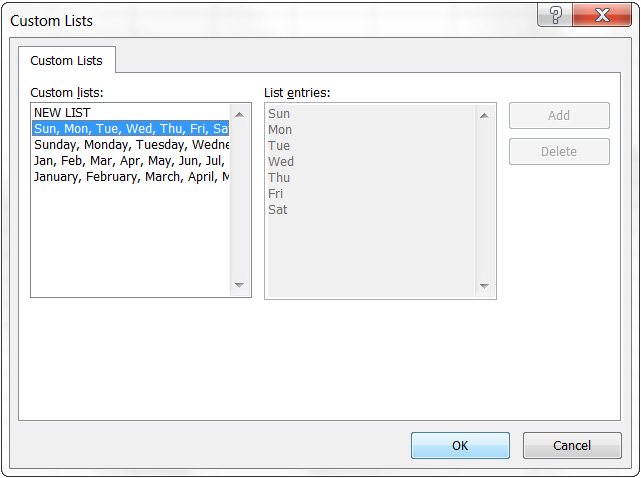
சொல்லுங்கள், எங்களிடம் வாராந்திர வீட்டு வேலைகளின் பட்டியல் உள்ளது, அவற்றை உரிய நாளுக்குள் வரிசைப்படுத்த விரும்புகிறோம் முன்னுரிமை பல நெடுவரிசைகள் அல்லது நெடுவரிசை பெயர்கள் ( தரவு தாவல் > வரிசை பொத்தான்).
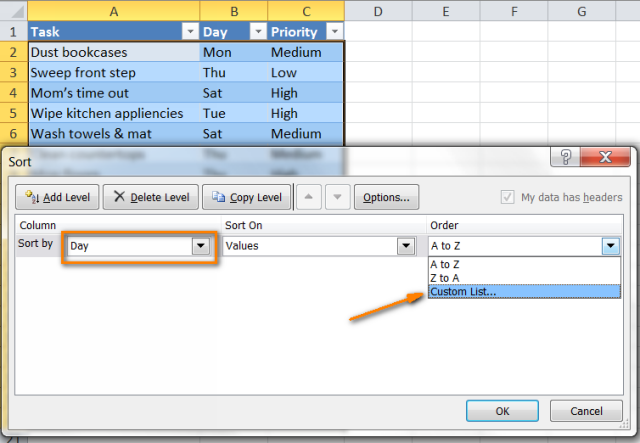
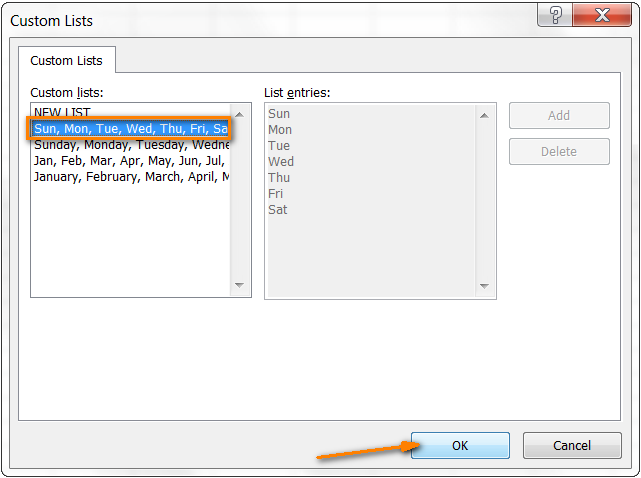
அவ்வளவுதான்! இப்போது எங்கள் வீட்டுப் பணிகளை வாரத்தின் நாளின்படி வரிசைப்படுத்தியுள்ளோம்:
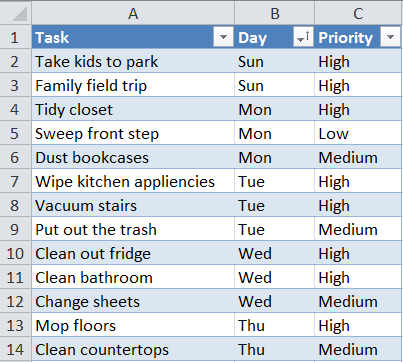
குறிப்பு. உங்கள் தரவில் ஏதாவது மாற்ற விரும்பினால், புதிய அல்லது மாற்றியமைக்கப்பட்ட தரவு தானாகவே வரிசைப்படுத்தப்படாது என்பதை நினைவில் கொள்ளவும். தரவு தாவலில், வரிசை & இல் மீண்டும் விண்ணப்பிக்கவும் பொத்தானைக் கிளிக் செய்ய வேண்டும். Filter group:
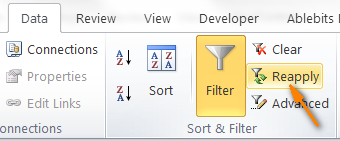
சரி, தனிப்பயன் பட்டியல் மூலம் Excel தரவை வரிசைப்படுத்துவது எந்த சவாலையும் அளிக்காது. நாம் செய்ய வேண்டிய கடைசி விஷயம்எங்கள் சொந்த தனிப்பயன் பட்டியலின்படி தரவை வரிசைப்படுத்தவும்.
உங்கள் சொந்த தனிப்பயன் பட்டியலின்படி தரவை வரிசைப்படுத்தவும்
நீங்கள் நினைவில் வைத்திருப்பது போல், அட்டவணையில் மேலும் ஒரு நெடுவரிசை உள்ளது, முன்னுரிமை நெடுவரிசை. உங்கள் வாராந்திர வேலைகளை மிக முக்கியமானவற்றிலிருந்து குறைவான முக்கியத்துவம் வாய்ந்ததாக வரிசைப்படுத்த, நீங்கள் பின்வருமாறு தொடரவும்.
மேலே விவரிக்கப்பட்டுள்ள படிகள் 1 மற்றும் 2 ஐச் செய்யவும், மேலும் தனிப்பயன் பட்டியல்கள் உரையாடல் திறந்திருக்கும் போது, தேர்ந்தெடுக்கவும் தனிப்பயன் பட்டியல்கள் இன் கீழ் இடதுபுற நெடுவரிசையில் புதிய பட்டியல் , மற்றும் வலதுபுறத்தில் உள்ள பட்டியல் உள்ளீடுகள் பெட்டியில் நேரடியாக உள்ளீடுகளை தட்டச்சு செய்யவும். உங்கள் உள்ளீடுகளை மேலிருந்து கீழாக வரிசைப்படுத்த விரும்பும் அதே வரிசையில் தட்டச்சு செய்ய நினைவில் கொள்ளுங்கள்:

சேர் என்பதைக் கிளிக் செய்க புதிதாக உருவாக்கப்பட்ட தனிப்பயன் பட்டியல் ஏற்கனவே உள்ள தனிப்பயன் பட்டியல்களில் சேர்க்கப்பட்டது, பின்னர் சரி :
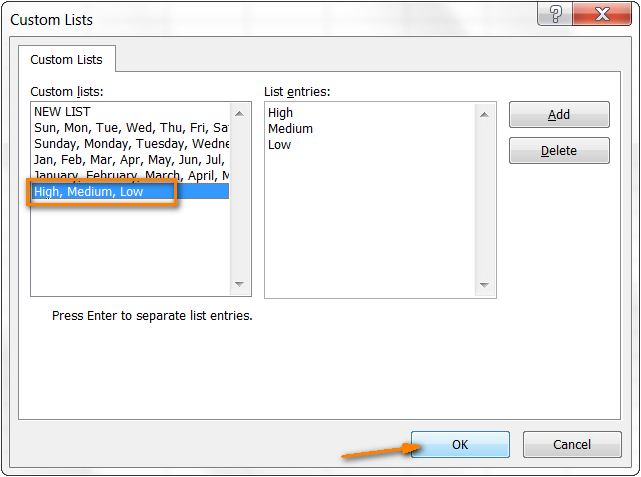
முன்னுரிமையின்படி வரிசைப்படுத்தப்பட்ட எங்கள் வீட்டுப் பணிகள் இங்கே வருகின்றன:
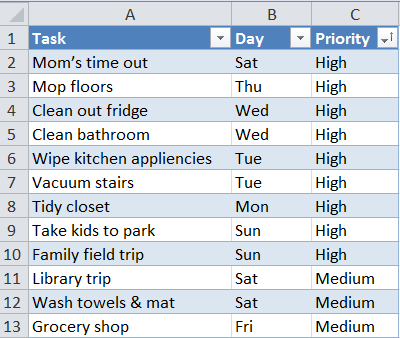
வரிசைப்படுத்த தனிப்பயன் பட்டியல்களைப் பயன்படுத்தும்போது, பல நெடுவரிசைகளின்படி வரிசைப்படுத்தவும், ஒவ்வொரு வழக்கிலும் வெவ்வேறு தனிப்பயன் பட்டியலைப் பயன்படுத்தவும் உங்களுக்கு சுதந்திரம் உள்ளது. பல நெடுவரிசைகளின்படி வரிசைப்படுத்தும்போது நாம் ஏற்கனவே விவாதித்தது போலவே இந்த செயல்முறையும் உள்ளது.
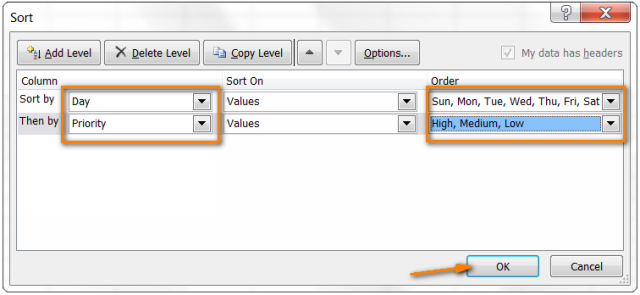
இறுதியாக, எங்கள் வாராந்திர வீட்டு வேலைகளை மிகுந்த தர்க்கத்துடன் வரிசைப்படுத்தியுள்ளோம், முதலில் வாரத்தின் நாள், பின்னர் முன்னுரிமை :)
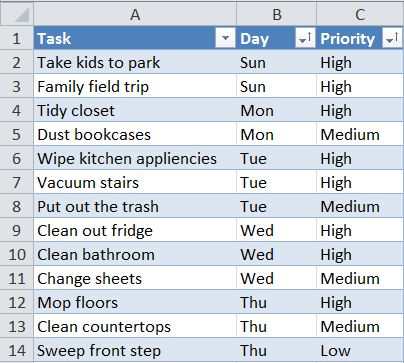
இன்னைக்கு அவ்வளவுதான், படித்ததற்கு நன்றி!

